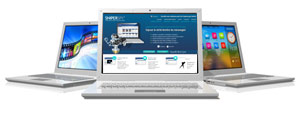Application espion ordinateur pour tout savoir sur l’utilisateur
 Vous avez besoin de comprendre comment on se sert d’une application espion ordinateur pour surveiller un employé de votre entreprise que vous soupçonnez d’espionnage ou alors pour garder un œil sur votre fille qui a une forte tendance à fuguer de chez vous. Pour ce faire vous pouvez utiliser une application d’espionnage qui permet d’installer de façon invisible un logiciel de surveillance sur un Mac ou un PC à distance. SniperSpy vous permettra d’enregistrer les diverses activités sur l’ordinateur et sur Internet, informations que vous serez en mesure d’afficher en temps réel grâce à un mode plein écran. Découvre comme on utilise cette appli espion …
Vous avez besoin de comprendre comment on se sert d’une application espion ordinateur pour surveiller un employé de votre entreprise que vous soupçonnez d’espionnage ou alors pour garder un œil sur votre fille qui a une forte tendance à fuguer de chez vous. Pour ce faire vous pouvez utiliser une application d’espionnage qui permet d’installer de façon invisible un logiciel de surveillance sur un Mac ou un PC à distance. SniperSpy vous permettra d’enregistrer les diverses activités sur l’ordinateur et sur Internet, informations que vous serez en mesure d’afficher en temps réel grâce à un mode plein écran. Découvre comme on utilise cette appli espion …
pour tout savoir sur l’utilisateur d’un portable
Accéder à l’Interface locale de l’appli d’espionnage à n’importe quel moment
Une fois que l’application espion ordinateur est installé sur le PC ou sur le Mac, si vous avez accès au logiciel, c’est dans l’interface locale que vous pouvez modifier les divers paramètres de mise à jour et créer des archives ou stocker les enregistrements et ceci sans systématiquement passer par le panneau de contrôle en ligne. Pour accéder à cette interface locale sur l’ordinateur surveillé, vous pouvez utiliser la touche de raccourci spécial : Ctrl + Alt + Maj + m
A ne pas oublier : la chronique évoque des applications d’espionnage destinées à un Macintosh & Windows PC. Si vous cherchez à acheter plutôt un programme informatique de traçage pour localiser ou espionner un mobile, par exemple un DEFY+ ou alors un Hennessy Android, il faut vous diriger à la place des sites de vente MSpy, GsmSpy ou alors Spyera qui sont vraiment dédiés à la présentation de ces logiciels espion pour mobiles.
Connexion à votre compte personnel de l’application espion ordinateur
 Lorsque vous êtes prêt à vous connecter à votre compte pour vérifier les enregistrements qui ont été faits, cliquez sur le bouton de connexion situé sur le site Web sniperspy.com. Après l’ouverture de votre propre panneau de configuration, entrez votre nom d’utilisateur et votre mot de passe. Exactement comme vous l’avez fait lors de la création de ce compte pour ce logiciel espion. Attention à la casse de votre mot de passe.
Lorsque vous êtes prêt à vous connecter à votre compte pour vérifier les enregistrements qui ont été faits, cliquez sur le bouton de connexion situé sur le site Web sniperspy.com. Après l’ouverture de votre propre panneau de configuration, entrez votre nom d’utilisateur et votre mot de passe. Exactement comme vous l’avez fait lors de la création de ce compte pour ce logiciel espion. Attention à la casse de votre mot de passe.
Veuillez noter que si vous pensez que la connexion Web que vous utilisez est assez lente, qu’elle a du mal à se connecter dans le panneau, alors attendez juste que la page se charge. En effet les rapports sont récupérés à partir du serveur du logiciel et ceci à chaque connexion. De ce fait, si votre connexion n’est pas rapide, n’est pas instantanée c’est alors c’est parce qu’il faut attendre un peu que le serveur charge les documents un par un. Mais si vraiment c’est plus long que d’habitude, alors là actualisez la page.

Configurer l’application espion
Si nécessaire, vous pouvez configurer et modifier les divers paramètres de module dans le panneau de commande sur le Web. Pour ce faire il suffit de Cliquez sur le lien Configurer SniperSpy dans le menu de gauche. Puis ensuite configurer et ajustez chacun de vos paramètres suivant vos besoins et cliquez ensuite sur l’icône sur « Enregistrer ». Les diverses modifications dans ces paramètres seront prises en compte lors de la prochaine connexion. Sachant que celle-ci est généralement dans les six minutes suivant si le PC ciblé est en ligne. Et pour plus d’information visitez le compte Google+ du Guide du Logiciel Espion Master Keylogger.
Comment utiliser le panneau de contrôle de l’application d’espionnage
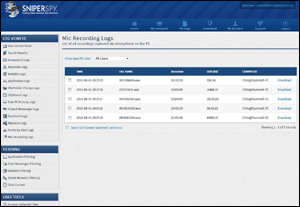 Pour utiliser la fonctionnalité du panneau de contrôle live de l’application espion c’est très simple. Cliquez dès à présent sur le lien dans le menu de gauche à l’intérieur de votre compte du logiciel espion. Suite à cette action, vous serez alors amené directement à la page de connexion de cette option. Si votre ordinateur PC à distance est en ligne, c’est-à-dire allumé et connecté à Internet, vous serez alors connecté dans la minute qui suit à celui-ci. Une fois connecté son interface vous apparaîtra sur votre propre écran. Là, à ce moment, vous pouvez cliquer sur la commande qui se trouve dans le menu de gauche afin de pouvoir accéder au PC à surveiller. Notez qu’à chaque fois que vous émettez une commande, que vous donnez un ordre à votre logiciel, elle sera immédiatement et rapidement envoyée à votre PC / Mac. Dans les 30 secondes suivantes, votre écran se rafraîchira avec l’actualisation de la dernière commande envoyée.
Pour utiliser la fonctionnalité du panneau de contrôle live de l’application espion c’est très simple. Cliquez dès à présent sur le lien dans le menu de gauche à l’intérieur de votre compte du logiciel espion. Suite à cette action, vous serez alors amené directement à la page de connexion de cette option. Si votre ordinateur PC à distance est en ligne, c’est-à-dire allumé et connecté à Internet, vous serez alors connecté dans la minute qui suit à celui-ci. Une fois connecté son interface vous apparaîtra sur votre propre écran. Là, à ce moment, vous pouvez cliquer sur la commande qui se trouve dans le menu de gauche afin de pouvoir accéder au PC à surveiller. Notez qu’à chaque fois que vous émettez une commande, que vous donnez un ordre à votre logiciel, elle sera immédiatement et rapidement envoyée à votre PC / Mac. Dans les 30 secondes suivantes, votre écran se rafraîchira avec l’actualisation de la dernière commande envoyée.
Groupes de commandes de l’application espion ordinateur pour espionner :
Surtout, veuillez bien prendre note qu’il y a deux différents types / groupes de commandes dans le menu de l’application pour espionner qui se trouve sur la gauche. Il y a les commandes « Admin » qui sont toutes les commandes invisibles, que vous faites par exemple pour agir sur un logiciel, pour intervenir sur une page ou via une alerte. Et il y a aussi les commandes de « contrôle » qui elles servent pour certaines situations uniquement, et seulement pour celle-là. Attention, si vous ne faites pas attention ces dernières pourraient faire en sorte que l’utilisateur suspecte qu’un programme espion de surveillance est installé sur son ordinateur, délicat s’il n’est pas au courant. Donc par conséquent, faites vraiment attention à ce que vous faites sur l’application espion ordinateur et utilisez ces commandes-là avec beaucoup de prudence. Cela se réfère par exemple à l’envoi d’un message d’alerte, au verrouillage de la souris mais aussi sert à lancer une application, démarrer un logiciel ou une URL, cacher la barre des tâches, les favoris et pleins d’autres commandes que l’utilisateur pourrait voir.
Remarque très très importante pour ce logiciel espion :
à chaque fois que vous avez terminé de travailler avec le panneau de contrôle Live celui qui donne des infos en direct, n’oubliez surtout pas de cliquer sur le lien « Déconnexion » sur la page liée afin de sortir du mode surveillance en direct de l’ordinateur espionné et que le logiciel puisse commencer à nouveau à envoyer des rapports. Car si vous fermez juste votre navigateur Web votre compte restera en mode live / directe et ne pourra vous envoyer vos données et ne pourra espionner l’ordinateur car il sera toujours en mode direct, et ceci jusqu’à ce que vous vous reconnectiez et puis déconnectiez à votre prochain passage sur le compte. C’est important car si vos enregistrements se sont arrêtés, vous n’aurez pas vos données.
Information du système de l’ordinateur surveillé
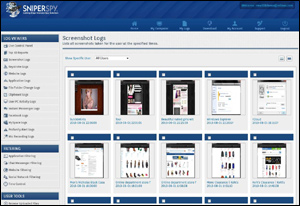 SniperSpy, votre mouchard Mac / PC, enregistre toutes les dernières informations du système de votre ordinateur à distance. Si vous avez besoin d’infos, afin d’accéder à cette fonctionnalité puissante, il suffit de cliquer sur la commande Information du système qui se trouve dans le menu Outils. Vous y verrez et obtiendrez l’ensemble des plus récentes statistiques du système et les infos sur le PC ou Mac.
SniperSpy, votre mouchard Mac / PC, enregistre toutes les dernières informations du système de votre ordinateur à distance. Si vous avez besoin d’infos, afin d’accéder à cette fonctionnalité puissante, il suffit de cliquer sur la commande Information du système qui se trouve dans le menu Outils. Vous y verrez et obtiendrez l’ensemble des plus récentes statistiques du système et les infos sur le PC ou Mac.
Affichage des enregistrements des fichiers
Vous aurez dans votre espace perso de l’application espion tous les affichages des activités enregistrées. Pour vous faciliter la lecture de toutes ces données, chaque rapport sera mis en place dans un système d’enregistrement séparé. Notez que toutes les pages d’affichage des rapports fonctionnent vraiment de la même manière. Avec cela vous pouvez trier ainsi les divers résultats de données et ceci par n’importe quelle colonne seulement en appuyant sur la flèche de tri. Vous pouvez aussi effacer un ou tous les rapports d’infos au sein de chacune des catégories et ceci en cliquant juste sur le bouton dédié à effacer ces rapports du logiciel espion.
Vous pouvez aussi bien sûr choisir d’afficher uniquement des infos d’un utilisateur ou alors tous s’il y a plusieurs utilisateurs sur le PC à espionner. Vous pouvez aussi faire une recherche globale de termes et ceci pour n’importe quel mot-clé désiré, ceux mis en alerte ou non. Pour ce faire, cliquez juste sur le lien des rapports de recherche qui se trouve localisé dans la section outils dans le menu. Ensuite notifiez votre terme de recherche, comme sur Google et vous verrez tous les résultats.

Gestion des enregistrements des données
Les divers enregistrements de données, fichiers ou autres seront supprimés de l’application espion après 30 jours car sinon cela surcharge fortement l’espace de stockage. Mais durant cette période vous avez tout le temps de télécharger, sauvegarder et enregistrer les divers rapports que vous souhaitez conserver sur votre ordinateur personnel.
Suppression des données espionnées
 Attention, notez que les enregistrements, les données qui sont supprimés de votre compte personnel sont définitivement supprimés du serveur. L’action est irrévocable, on ne peut revenir en arrière. Donc, soyez vigilant à ce que vous faites. Ces fichiers enregistrés peuvent tous être supprimés en cliquant simplement sur le petit bouton « Nettoyer les enregistrements » présent sur la page des divers rapports. Pour que cela soit plus pratique, vous pouvez sélectionner plusieurs fichiers à supprimer pour les effacer tous en même temps via l’application espion.
Attention, notez que les enregistrements, les données qui sont supprimés de votre compte personnel sont définitivement supprimés du serveur. L’action est irrévocable, on ne peut revenir en arrière. Donc, soyez vigilant à ce que vous faites. Ces fichiers enregistrés peuvent tous être supprimés en cliquant simplement sur le petit bouton « Nettoyer les enregistrements » présent sur la page des divers rapports. Pour que cela soit plus pratique, vous pouvez sélectionner plusieurs fichiers à supprimer pour les effacer tous en même temps via l’application espion.
Et avec tout cela, vous pourrez éviter par exemple de subir les fameuses «soirées cartables», qui sont un cauchemar des parents de lycéens en Bretagne en sachant exactement tout ce qui se passe sous votre toit et ce que font vos enfants et ados mais aussi votre femme ou mari.